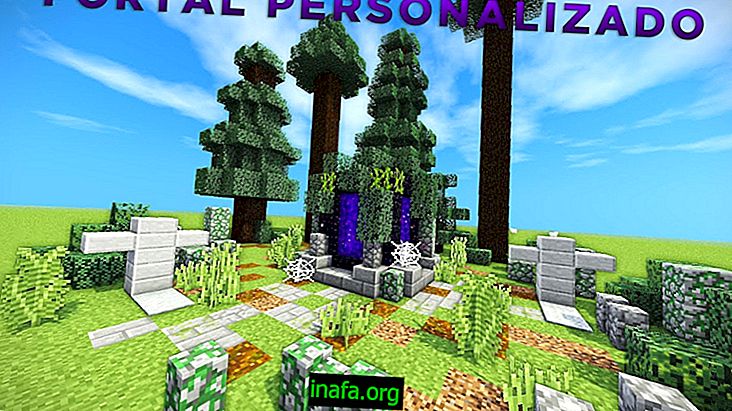Kaip transliuoti asmeninį kompiuterį į „Android“
Apskritai yra gana lengva rasti programas, kurios dalijasi ir perduoda srautinius įrenginius į kompiuterius ar televizorius, tačiau to paties negalima pasakyti apie priešingą procesą. Nors yra niša, išmokti srautinį perdavimą iš kompiuterio į „Android“ gali būti labai naudinga tam tikrose situacijose ir ne taip sunku tai pasiekti.
Tiesą sakant, yra daugybė programų, kurias tiesiogiai galite perduoti į savo išmanųjį telefoną ar planšetinį kompiuterį. Peržiūrėkite mūsų svarbiausius patarimus žemiau!
1. 2Žaidėjas

Pirmasis mūsų sąraše yra 2Player, kuris atpažįsta DLNA serverius, leidžiančius žaisti turinį. Programa vis dar gali atpažinti „Plex“ serverį ir leisti iš jo vaizdo įrašus, o tai pasirodo esąs didelis pranašumas jos vartotojams.
Pati programa yra tokia paprasta, kad joje nėra tiek daug funkcijų, kaip kitose šios kategorijos programose. Vis dėlto „2Player“ veikia gerai ir yra skirta srautiniam bet kokio turinio perdavimui „Android“. Norėdami patikrinti, spustelėkite čia.
2. „BubbleUPnP“
„BubbleUPnP“ yra labai populiari vaizdo transliacijos programa tarp „Android“ vartotojų. Be to, kad jis yra nemokamas ir palaiko daugybę išmaniųjų telefonų ir planšetinių kompiuterių modelių, jis vis dar gerai veikia su „Google TV“ programa.
Labai paprasta ir lengva srautiniu būdu transliuoti vaizdo įrašus iš „Plex“ serverio, tačiau jis neveikia kaip vaizdo grotuvas ir tam reikia naudoti kitą programą. Norėdami patikrinti, spustelėkite čia.
Taip pat žiūrėkite: Kaip įrašyti skambučio garsą „Android“
3. Išdavimas

„Emit“ yra viena iš geriausių programų, skirtų transliuoti „Android“, tačiau ji taip pat turi tam tikrų trūkumų. Jis netgi veikia labai gerai, tačiau nėra suderinamas su DLNA, kaip ir kai kurios programos, kurias minėjome šiame sąraše.
Jei jis baigsis priklausomai nuo kitos programos, kuri turi būti įdiegta kompiuteryje. Tai daro sklandų perdavimo tarp dviejų prietaisų srautą. Programą galite atsisiųsti naudodami šią nuorodą.
4. Plex
„Plex“ yra dar viena puiki programa srautiniam turiniui per „Android“ išmanųjį telefoną ar planšetinį kompiuterį. Be to, kad yra labai populiarus, jis vis dar veikia daugelyje skirtingų platformų, nesvarbu, ar tai būtų „Mac“, „Windows“ ar net „Linux“.
„Plex“ serveriai taip pat yra suderinami su DLNA ir gali būti naudojami ir kitose kompiuterio bei „Android“ programose. Kaip ir „Emit“, jums reikės atsisiųsti patentuotą „Plex“ programą, kad ji tinkamai veiktų, o tai padaryti yra gana lengva. Spustelėkite čia, kad atsisiųstumėte.
5. Tonizavimas

Nors „Tonido“ yra tinkamas srautui perduoti iš kompiuterio į „Android“, jis yra skirtas sutelkti dėmesį į failų mainus tarp įrenginių. Tokiu būdu neapsiribosite tiesioginių vaizdo įrašų srautiniu perdavimu, bet taip pat galėsite dalytis daugybe nuotraukų, muzikos ir dokumentų.
Tam, kad gerai veiktų, jai reikia papildomos programinės įrangos, įdiegtos kompiuteryje, tačiau ji netrukdo. Galite atsisiųsti per šią nuorodą.
Sužinokite daugiau apie asmeninius kompiuterius ir „Android“ bei „iPhone“ mobiliuosius įrenginius, skaitydami mūsų straipsnius čia, „AppTuts“!
Dabar, kai jūs sužinojote, kaip srautiniu būdu perkelti iš kompiuterio į „Android“ ir galite pamatyti, kas vyksta jūsų kompiuteryje iš savo mobiliojo telefono, peržiūrėkite keletą kitų patarimų, kuriuos turime meistriškai naudoti savo „Android“!
Kaip pagerinti „Android“ atmintį
Jei norite srautiniu būdu naudoti mažiau kliūčių ar lėčiau, geriausia, jei „Android“ yra tiek atminties. Norėdami pagerinti savo išmaniojo telefono atmintį, turėtumėte pašalinti nepageidaujamus ar senus failus, pvz., Prieš metus darytas nuotraukas. T. y., Prieš išmokdami srautiniu būdu perduoti kompiuterį į „Android“, pirmiausia turėtumėte patobulinti „Android“ atmintį.

Tačiau nusiraminkite, jūs neturite jų trinti ir pamesti iškart. Norėdami sukurti šių failų atsargines kopijas, galite naudoti saugyklų debesyje paslaugas, tokias kaip „Google“ diskas arba „Google“ nuotraukos - vidutiniškai įdiegtos „Android“ įrenginiuose.
Be to, pašalinkite nebenaudojamas programas ir žaidimus. Jei nenaudojote programos daugiau nei mėnesį, greičiausiai netrukus ja vėl pasinaudosite. Taigi nesigailėkite ir pašalinkite ją! Galų gale jūs visada galite juos atsisiųsti dar kartą.
Sužinokite, kaip kopijuoti programas „Android“
Kita naudinga „Android“ funkcija yra programų kopijų kopijavimas. Pvz., Jei turite daugiau nei vieną „WhatsApp“, „Facebook“ ar „Instagram“ paskyrą, galite kopijuoti programas, kad galėtumėte naudoti abi paskyras vienu metu, nepalikdami vienos prisijungti prie kitos.
Kitas naudingumas yra tas, kuris žaidžia telefone ar planšetiniame kompiuteryje, tačiau dalijasi ja su kuo nors kitu, kaip vaikas, žaidžiantis tą patį žaidimą. Tokiu būdu abu gali naudotis savo sąskaitomis ir išsaugoti savo pažangą netrukdydami vienas kito žaidimui.
Jei norite kopijuoti programas „Android“, yra programa, vadinama „Parallel Space“. Kai atsisiųsite programą, pasiekiamą „Google Play“, ji pradės leisti kopijuoti programas įrenginyje. Tada turite pasirinkti programas, kurias norite kopijuoti. Tada sukuriate nuorodas ir galite jas pervardyti, kad nebūtų painiojama prieiga.

Turite sužinoti, kaip srautiniu būdu perduoti kompiuterį į „Android“?
Ar galėtumėte pasinaudoti mūsų patarimais ir išmokti lengvai transliuoti kompiuterį į „Android“? Nepamirškite palikti komentaro, kuriame nurodoma, ar viskas klostėsi gerai ir ar transliuodami „YouTube“ negalite padėti, bet išmokite naudotis nauja „tamsia“ „YouTube“ tema!